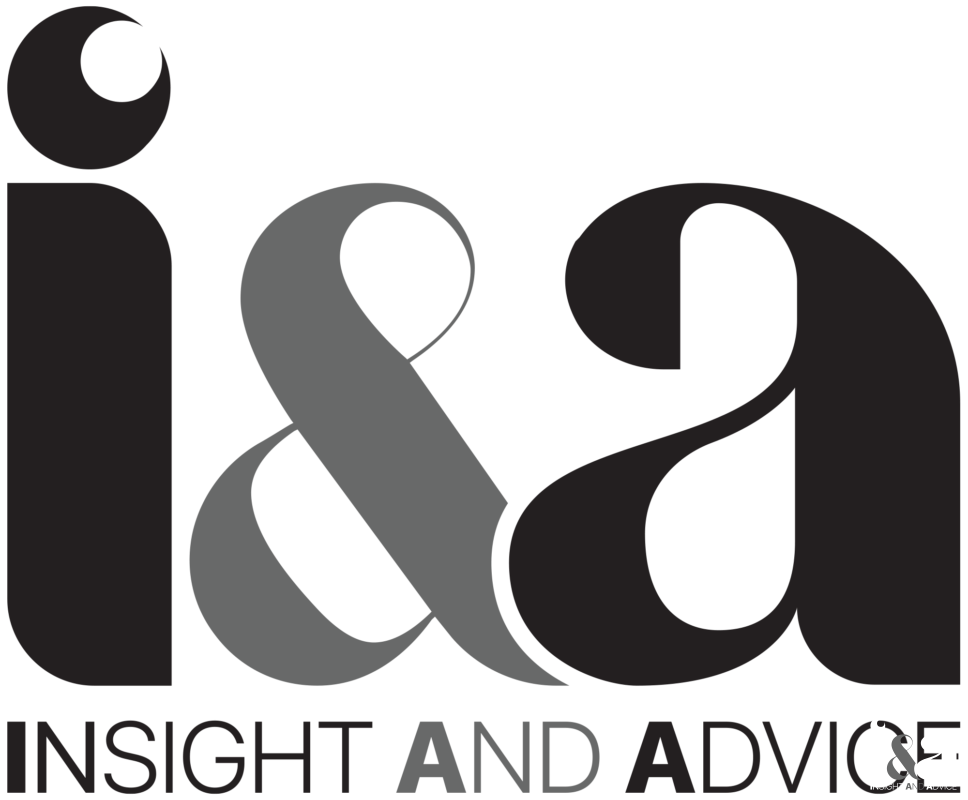Bạn đang có ý định mua một chiếc Macbook cũ? Vậy thì việc tìm hiểu kỹ về MDM là vô cùng quan trọng. Một chiếc Macbook bị dính hồ sơ quản lý MDM (Mobile Device Management) có thể gây ra rất nhiều khó khăn và rắc rối, từ việc bị khóa máy đột ngột đến rủi ro mất an toàn dữ liệu.
Đặc biệt, nhiều thiết bị dính “MDM ẩn” vẫn hoạt động bình thường khi mua, khiến người dùng dễ dàng mắc bẫy.
Hãy cùng tìm hiểu chi tiết MDM là gì, các rủi ro thực sự, cách kiểm tra chính xác 100% và những lưu ý “vàng” để bạn tránh mua phải một chiếc Macbook “cục gạch” trong tương lai.
MDM là gì và hoạt động thế nào?
MDM (Mobile Device Management) là một giải pháp cho phép các tổ chức (như doanh nghiệp, trường học) quản lý, cấu hình và bảo mật hàng loạt thiết bị (Macbook, iPhone, iPad) từ xa.
Về cơ bản, khi một công ty mua Macbook, họ sẽ đăng ký Số Seri (Serial Number) của máy đó với Apple thông qua chương trình Apple Business Manager (ABM) hoặc Apple School Manager (ASM).
Cơ chế hoạt động diễn ra như sau:
- Đăng ký thiết bị: Số Seri của máy được gán vào máy chủ quản lý của tổ chức.
- Kích hoạt: Khi bạn cài đặt lại macOS (reset máy) và kết nối Wi-Fi, Macbook sẽ tự động liên hệ với máy chủ của Apple.
- Yêu cầu quản lý: Máy chủ Apple nhận diện Số Seri này và thông báo: “Thiết bị này thuộc sở hữu của Công ty X. Yêu cầu kích hoạt Quản lý từ xa (Remote Management).”
- Thực thi: Một màn hình “Remote Management” sẽ xuất hiện. Nếu người dùng không có tài khoản và mật khẩu của tổ chức đó, máy sẽ bị kẹt vĩnh viễn ở màn hình này và không thể vào bên trong.
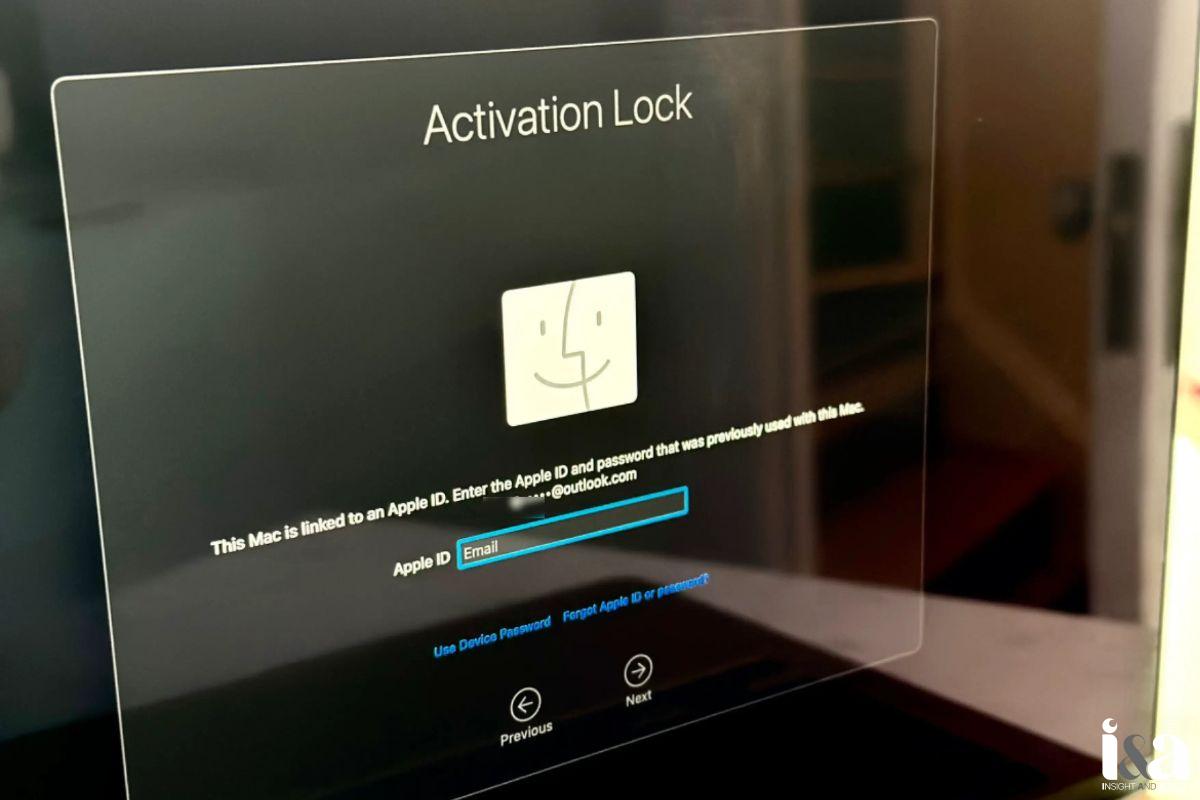
Phân biệt 2 dạng MDM “hiện” và “ẩn” (Rủi ro thực sự)
Đây là phần quan trọng nhất mà người mua Macbook cũ thường nhầm lẫn, dẫn đến mất tiền oan. MDM có hai dạng:
Dạng 1: MDM Lock (Khóa Quản lý từ xa)
Đây là dạng dễ phát hiện. Khi bạn mua máy và tiến hành cài đặt lại, máy sẽ hiển thị ngay màn hình “Remote Management” và yêu cầu đăng nhập tài khoản của công ty. Bạn sẽ không thể vào màn hình chính để sử dụng.
Dạng 2: MDM Profile (MDM Ẩn) – Dạng nguy hiểm nhất
Đây là chiếc bẫy tinh vi. Người bán trước đó đã dùng thủ thuật để “Bypass” (Vượt qua) màn hình “Remote Management” ở trên.
- Khi mua: Bạn kiểm tra máy, thấy máy hoạt động hoàn toàn bình thường, có thể đăng nhập iCloud cá nhân, dùng mọi tính năng.
- Rủi ro: Hồ sơ quản lý MDM vẫn nằm “ẩn” trong hệ thống. Tổ chức sở hữu ban đầu có thể bất cứ lúc nào thực hiện các lệnh sau từ xa mà bạn không hề hay biết:
- Khóa máy (Lock): Biến Macbook của bạn thành cục gạch.
- Xóa toàn bộ dữ liệu (Wipe): Bạn mất hết dữ liệu cá nhân.
- Theo dõi và giám sát: Họ có thể xem thông tin thiết bị và các chính sách bảo mật mà bạn đang sử dụng.
Phân biệt rõ ràng: MDM Lock và iCloud Lock
Nhiều người mua nhầm lẫn giữa hai loại khóa này. Đây là hai hệ thống bảo mật hoàn toàn khác nhau.
| Tiêu chí | Khóa MDM (Remote Management) | Khóa Kích hoạt iCloud (Activation Lock) |
| Mục đích | Quản lý bởi Tổ chức/Doanh nghiệp | Bảo mật bởi Người dùng cá nhân |
| Gắn với | Số Seri (Serial Number) của máy | Tài khoản Apple ID (thông qua tính năng Find My) |
| Màn hình yêu cầu | “Remote Management” (Yêu cầu tài khoản của công ty) | “Activation Lock” (Yêu cầu Apple ID và Mật khẩu) |
| Lưu ý | Một chiếc Macbook cũ có thể chỉ bị dính 1 trong 2, hoặc dính cả hai loại khóa. |
Những rủi ro khi mua phải Macbook dính MDM
Khi nhân viên của công ty nghỉ việc hoặc được cấp máy tính mới và bán lại Macbook cũ ra thị trường mà không được gỡ bỏ MDM đúng cách, người mua sau sẽ gặp phải rất nhiều rủi ro và bất tiện:
- Khó sử dụng: Bạn sẽ khó khăn trong việc sử dụng một số tính năng như xóa tài khoản iCloud, quản lý ứng dụng, hoặc thậm chí không thể sử dụng được máy nếu thiết bị bị khóa kích hoạt.
- Không thể gỡ bỏ MDM: Trừ khi bạn liên hệ được với công ty chủ quản và họ đồng ý gỡ bỏ MDM, bạn sẽ không thể tự gỡ bỏ cấu hình này.
- Xâm phạm quyền riêng tư: Công ty chủ quản có thể theo dõi vị trí, khóa thiết bị, xóa dữ liệu từ xa mà bạn không hay biết.
- Hạn chế tùy chỉnh: Người dùng không thể tự do tùy chỉnh thiết bị cá nhân hoặc cài đặt các ứng dụng không được công ty cho phép.
- Chi phí phát sinh: Khi màn hình xuất hiện dòng chữ “MDM Activation Lock” và yêu cầu đăng nhập, bạn sẽ cần chi trả một khoản phí để giải quyết vấn đề này (thường dao động từ 2.000.000đ – 4.000.000đ tùy model máy và rủi ro cao). Tuy nhiên, các dịch vụ này không được khuyến khích vì tính không ổn định và rủi ro pháp lý.
3 cách check MDM trên Macbook:
Cách 1: Kiểm tra bằng Terminal (Chỉ mang tính tham khảo)
Cách này dùng để kiểm tra xem máy có đang bị quản lý bởi một hồ sơ (profile) “ẩn” hay không, nhưng không phải lúc nào cũng chính xác 100%.
- Mở Terminal (vào
Applications (Ứng dụng)>Utilities (Tiện ích)>Terminal). - Gõ chính xác lệnh sau và ấn Enter:
sudo profiles status -type enrollment - Nhập mật khẩu máy của bạn.
- Đọc kết quả:
Device Enrollment: Yes (Enrolled)-> Máy 100% đang bị dính MDM ẩn.Device Enrollment: No-> Có thể máy sạch, nhưng vẫn có rủi ro máy đã đăng ký MDM (dạng DEP) mà chưa bị cài profile.
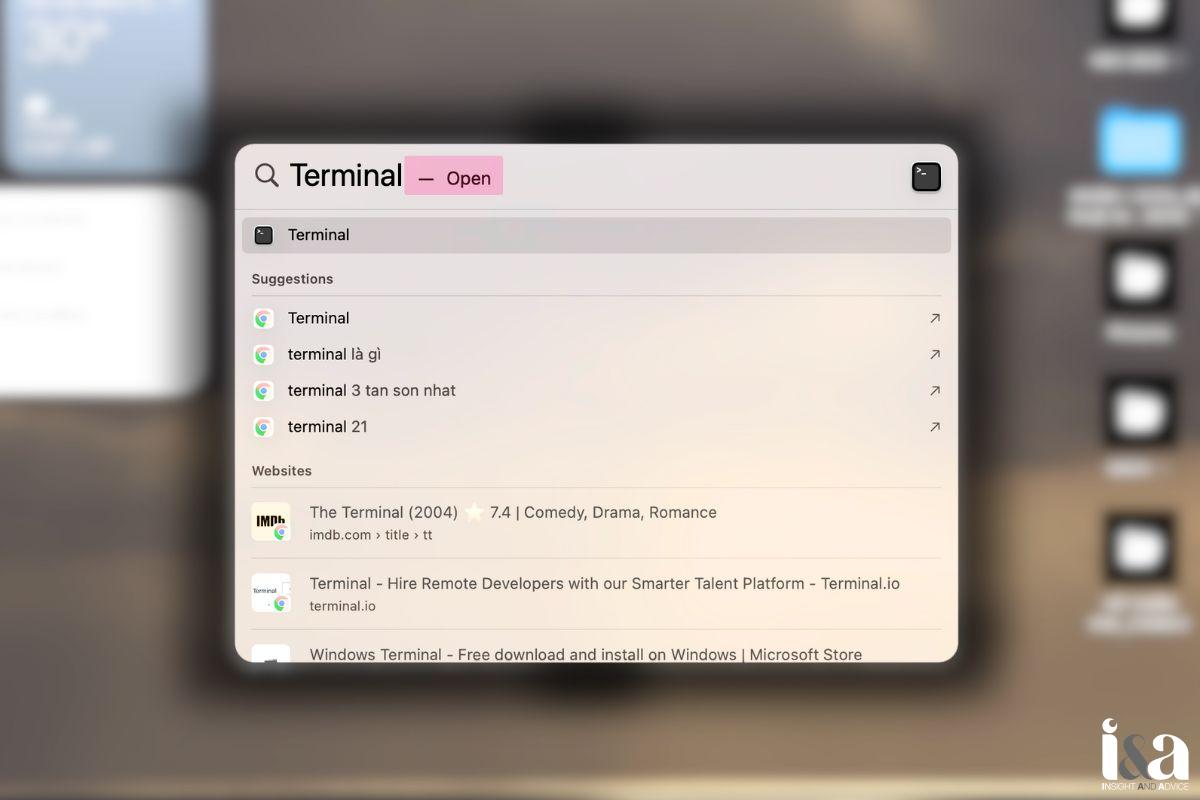
Cách 2: Kiểm tra bằng Số Seri (Dịch vụ trả phí)
Đây là cách kiểm tra xem Số Seri của máy có nằm trong danh sách quản lý của Apple (ABM/ASM) hay không.
- Lấy Số Seri (Serial Number) của máy (vào
Logo Apple>About This Mac). - Gửi Số Seri này cho các đơn vị dịch vụ phần mềm uy tín. Họ sẽ dùng công cụ chuyên dụng để truy vấn máy chủ Apple.
- Kết quả thường trả về: MDM: On (Máy bị quản lý) hoặc MDM: Off (Máy sạch).
- Chi phí cho 1 lần kiểm tra thường rất rẻ (khoảng 20.000đ – 50.000đ).
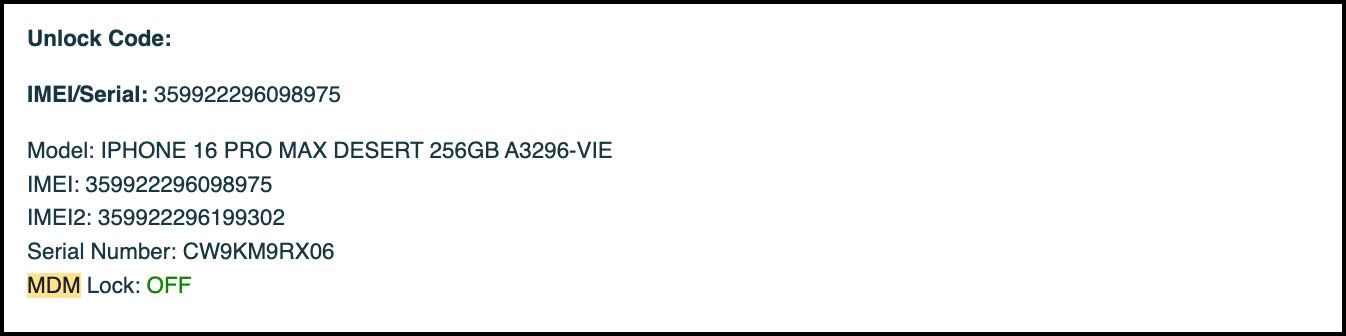
Cách 3: Cách kiểm tra “VÀNG” (An toàn và chính xác tuyệt đối)
Đây là cách duy nhất đảm bảo 100% bạn không mua nhầm máy dính MDM Lock, bất kể người bán có dùng thủ thuật “ẩn” hay “bypass” tinh vi đến đâu.
Bắt buộc yêu cầu người bán thực hiện NGAY TRƯỚC MẶT BẠN:
- Với Macbook chạy macOS Monterey trở lên: Yêu cầu người bán vào
System Settings (Cài đặt)>General (Chung)>Transfer or Reset (Chuyển hoặc Đặt lại)> chọnErase All Content and Settings (Xóa tất cả nội dung và cài đặt). - Với Macbook chạy macOS cũ hơn: Yêu cầu người bán khởi động lại máy, giữ phím
Command + Rđể vào Recovery Mode, chọnDisk Utilityđể Xóa (Erase) ổ đĩa, sau đó chọnReinstall macOS (Cài đặt lại macOS).
Quan sát quá trình kích hoạt:
Sau khi máy xóa và cài đặt xong, máy sẽ khởi động vào màn hình thiết lập ban đầu. Hãy kết nối máy với Wi-Fi của bạn và thực hiện các bước.
- Kết quả TỐT: Máy vào thẳng màn hình chào mừng, chọn ngôn ngữ, chọn vùng… và vào thẳng màn hình Desktop. -> MÁY SẠCH.
- Kết quả XẤU: Sau khi kết nối Wi-Fi vài giây/phút, máy đột ngột hiển thị màn hình “Remote Management” (Quản lý từ xa) và yêu cầu tài khoản đăng nhập. -> MÁY 100% DÍNH MDM. Tuyệt đối không mua.
Cách mở khoá Macbook MDM?
1. Cách hợp pháp duy nhất
Cách đơn giản và an toàn nhất là liên hệ với công ty/trường học (chủ sở hữu ban đầu) và nhờ họ gỡ thiết bị ra khỏi hệ thống ABM/ASM của họ. Tuy nhiên, với máy mua cũ, điều này gần như là không thể.
2. Rủi ro từ các dịch vụ “Mở khóa” MDM trên thị trường
Hiện nay, có nhiều dịch vụ quảng cáo “mở khóa” MDM với chi phí từ 1.000.000đ – 2.000.000đ. Bạn cần hết sức cẩn trọng và hiểu rõ:
- Đây là “BYPASS” (Vượt rào), không phải “REMOVE” (Gỡ bỏ vĩnh viễn).
- Họ chỉ dùng thủ thuật để “giấu” màn hình “Remote Management” đi, cho phép bạn vào bên trong.
- Hồ sơ quản lý MDM vẫn còn trên máy chủ Apple.
RỦI RO: Máy sẽ bị khóa lại y như cũ ngay khi bạn Erase All Content and Settings hoặc đôi khi là cả khi bạn Update macOS lên phiên bản mới. Bạn sẽ lại mất tiền để bypass lần nữa.

Lời khuyên quan trọng khi mua Macbook cũ
Để tránh những rắc rối không đáng có, tốt hơn hết bạn hãy tìm đến các cửa hàng bán Macbook cũ uy tín và có chính sách bảo hành rõ ràng ngay từ ban đầu. Những cửa hàng này thường có đội ngũ kỹ thuật chuyên nghiệp, kiểm tra máy chi tiết, bao gồm cả tình trạng MDM, và kịp thời phát hiện vấn đề trước khi bán ra.
Luôn yêu cầu cửa hàng cam kết về tình trạng MDM và chế độ hậu mãi để đảm bảo quyền lợi của bạn.